Vous pouvez utiliser un certain nombre de services de stockage dans le cloud tels que Dropbox, SkyDrive ou Google Drive pour sauvegarder vos fichiers en ligne et y accéder en dehors du domicile. Le problème est qu’ils vous demandent (généralement) de stocker vos fichiers dans le propre dossier du service sur votre ordinateur - et non, par exemple, dans votre dossier Documents habituel où vous conserveriez normalement tout. Par conséquent, vous ne pouvez pas accéder à vos feuilles de calcul sur plusieurs services cloud. Ce guide vous montrera comment résoudre ce problème.
Les services en nuage vous permettent de sauvegarder vos données en ligne, ce qui est utile si vous laissez tomber votre ordinateur portable dans la baignoire. Ils vous permettent également d'accéder aux fichiers de votre ordinateur à l'aide de votre téléphone intelligent pendant vos déplacements. Toutefois, étant donné que Dropbox, SkyDrive et Google Drive synchronisent leurs propres dossiers, certains dilemmes sont créés. Que faire si votre flux de travail repose sur l’utilisation de vos dossiers Documents ou Desktop, par exemple?
Ci-dessous, je vais vous présenter quelques astuces pour associer vos services cloud et vos dossiers classiques.
Services de stockage en nuage
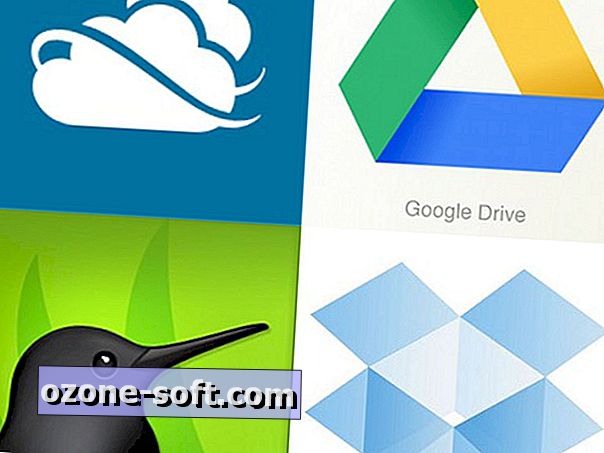
Pour commencer, examinons les principaux services de stockage dans le cloud et leurs avantages respectifs. Par souci de brièveté, nous n'entrerons pas dans la comparaison des prix.
Dropbox
Dropbox, qui débute avec 2 Go de stockage gratuit, est le système de stockage en nuage le plus connu. En tant que tel, il bénéficie du plus grand soutien en termes d'applications tierces capables de l'utiliser. Il possède également le client de synchronisation de fichiers le plus robuste de tous les services que j'ai testés.
Il peut gérer des volumes de fichiers volumineux et est compatible avec les jonctions de répertoires Windows (ne vous inquiétez pas, elles seront expliquées plus tard). Vous pouvez également modifier l’emplacement de votre dossier Dropbox à tout moment. Sa synchronisation est limitée au dossier Dropbox.
SugarSync
SugarSync est un service moins connu, mais il offre un service complet et 5 Go d’espace libre. Son client de bureau est robuste, capable de gérer autant de fichiers et de dossiers que vous le pouvez, et il n'est pas lié à un seul dossier. Au lieu de cela, vous pouvez synchroniser n'importe quel dossier, ce qui le rend disponible pour naviguer sur le Web et utiliser des appareils mobiles.
En parlant d'appareils mobiles, SugarSync propose la plus vaste gamme d'applications mobiles officielles, y compris Symbian et webOS. L'absence de restriction de SugarSync à un seul dossier de synchronisation signifie qu'il s'agit d'un service de stockage dans le cloud qui ne nécessite pas les piratages décrits plus loin dans ce guide.
SkyDrive
SkyDrive est l'offre de Microsoft dans le monde du cloud, avec 7 Go de stockage gratuit. Contrairement aux deux services précédents, son site Web comprend des outils d'édition tels que des versions Web limitées des applications Microsoft Office. Il offre également plus d’espace libre que l’un des trois autres services.
Sa synchronisation de bureau est toutefois limitée car il utilise son propre dossier et le client de synchronisation de bureau ne s'adapte pas correctement à un grand nombre de fichiers. J'ai plus de 10 000 fichiers, par exemple, et il s'est avéré incapable de suivre mes modifications. En outre, il ne prend pas en charge les jonctions de répertoires et vous ne pouvez pas non plus modifier l'emplacement de votre dossier SkyDrive sans désinstaller et réinstaller le client de synchronisation de bureau.
Google Drive
Google Drive est la dernière arrivée à la fête du stockage en nuage et offre 5 Go gratuitement. Ses capacités de synchronisation de fichiers sont équivalentes à celles de SkyDrive, mais gardez à l'esprit que tout document créé dans Google Documents sera synchronisé sur votre ordinateur sous forme de fichiers .gdoc, qui sont de simples liens Web. Cela signifie que la modification à l'aide d'applications de bureau locales n'est pas possible. Si votre connexion Internet tombe en panne, vous êtes bloqué.
Google Drive a les mêmes limites que SkyDrive en ce sens qu'il n'est pas convivial pour les jonctions de répertoires et que vous pouvez uniquement définir un emplacement personnalisé pour le dossier Google Drive lors de l'installation. Plus restrictif encore, quel que soit le dossier que vous choisissez pour Google Drive, le programme d'installation créera toujours un sous-dossier "Google Drive".
Liaison de dossiers cloud et de dossiers locaux
En fonction de vos besoins, il existe plusieurs manières de lier vos emplacements de fichiers standard à vos différents dossiers cloud. Le scénario le plus simple est si vous utilisez un seul service qui a son propre dossier de synchronisation et que vous conservez vos dossiers standard (Documents, etc.).
Dans ce cas, accédez au dossier utilisateur C: \ Users \ [Nom d'utilisateur] \. Cliquez avec le bouton droit sur le dossier que vous souhaitez déplacer, puis cliquez sur l'onglet "Emplacement". Là, vous verrez un champ cible avec l'emplacement actuel du dossier. Vous verrez un bouton 'Déplacer', que vous pouvez utiliser pour définir le nouvel emplacement du dossier dans le dossier de synchronisation choisi.
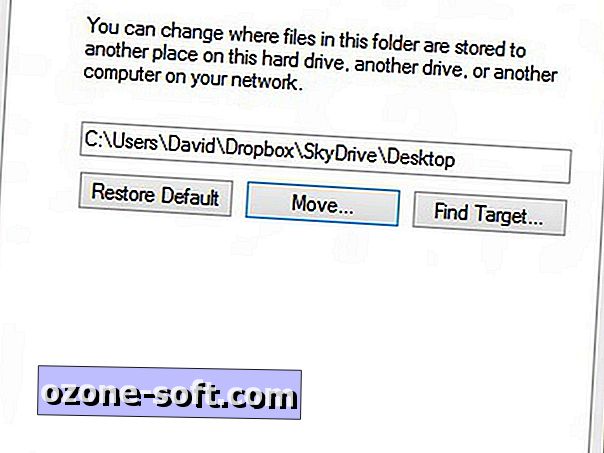
Pour synchroniser votre bureau avec Dropbox, par exemple, accédez au dossier de votre utilisateur et cliquez avec le bouton droit de la souris sur le bureau. Sous l'onglet "Emplacement", cliquez sur Déplacer et accédez à votre dossier Dropbox, puis cliquez sur le bouton "Nouveau dossier" pour créer un nouveau dossier du Bureau et sélectionnez-le. Cette méthode vous permet également de synchroniser le contenu du bureau sur plusieurs ordinateurs. Voir aussi comment changer les emplacements de dossier par défaut dans Ubuntu.
Changer l'emplacement du dossier de synchronisation
Une autre option consiste à changer le dossier à synchroniser. Plutôt que d'être limité au propre dossier de synchronisation d'un service, vous pouvez changer le dossier de synchronisation par défaut en votre dossier Documents ou Bureau. Les paramètres de Dropbox vous permettent de le faire à tout moment. Toutefois, vous ne pouvez définir l'emplacement du dossier de synchronisation que sur SkyDrive et Google Drive au moment de l'installation.
Si vous utilisez plusieurs services de sauvegarde, vous pouvez également modifier l'emplacement de synchronisation par défaut pour imbriquer un service dans un autre. Si vous souhaitez que vos fichiers SkyDrive ou Google Drive soient sauvegardés sur Dropbox, vous pouvez par exemple les définir pour qu'ils soient stockés dans Dropbox (ou inversement).
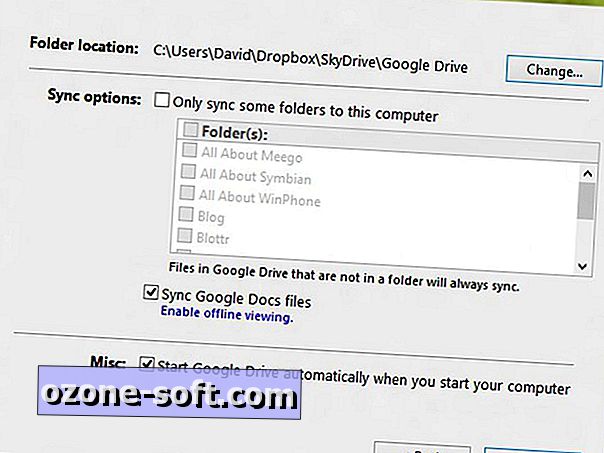
Utiliser des jonctions de fichiers
Les jonctions de fichiers, ou liens symboliques pour les utilisateurs Mac et Linux, relient deux emplacements sur votre disque dur, ce qui vous permet de faire apparaître un dossier ou un fichier comme s'il se trouvait ailleurs, sans déplacer aucun fichier. Sous Windows 7, appuyez sur Démarrer et tapez "cmd", puis appuyez sur Ctrl + Maj + Entrée pour l'exécuter en tant qu'administrateur. Une fois l'invite de commande affichée, tapez la commande suivante: mklink / J [Chemin d'accès à la destination] [Chemin d'accès à la source].
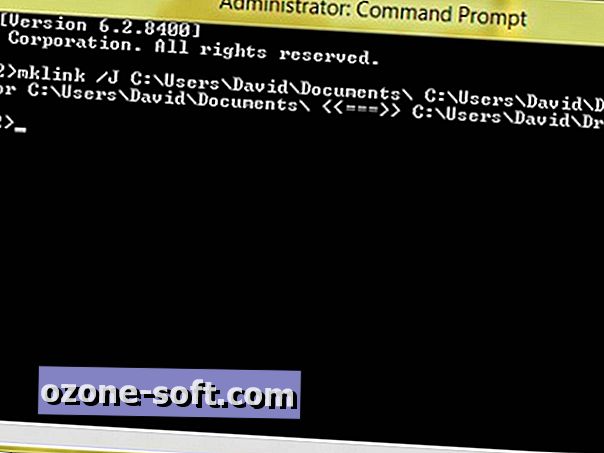











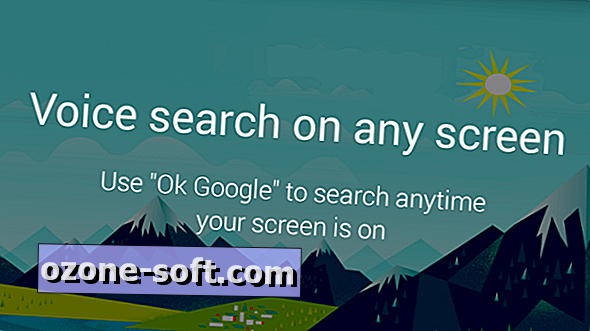

Laissez Vos Commentaires